GeForce Experience نصب نشده است.
مزایای اپراتور سرگرمی دیجیتال NVIDIA GeForce Experience بار دیگر نیازی به گفتن نیست در عوض، بهتر است توجه به مشکل را بپرسید، زمانی که این برنامه به طور کلی بر روی کامپیوتر نصب نشده است. برای رد تجربه GF در چنین شرایطی ارزش آن نیست، شما باید مشکل را حل کنید.
محتوا
درباره GF Experience
تجربه GF همراه با درایور کارت های گرافیک NVIDIA کاملا رایگان است. در نتیجه، نصب این برنامه به طور جداگانه از درایورها تنها در هنگام دانلود از منابع شخص ثالث امکان پذیر است. وب سایت رسمی NVIDIA این نرم افزار را به صورت جداگانه ارائه نمی کند. با توجه به این که برنامه رایگان است، نباید سعی کنید آن را از هر کجا دانلود کنید. این می تواند به رایانه آسیب برساند و همچنین اقدامات بیشتری را برای نصب مجوز GF Experience انجام دهد.
اگر غیر ممکن است نسخه برنامه ای که از سایت رسمی دانلود شده است نصب شود، این باید با جزئیات بیشتر مورد بررسی قرار گیرد. در کل، به استثنای فرد، 5 دلیل مختلف وجود دارد.
دلیل 1: نصب تأیید نشد
شایع ترین وضعیت نصب نادرست بسته نرم افزاری برای رانندگان است. واقعیت این است که تجربه GF به عنوان یک جزء اضافی برای رانندگان است. به طور پیش فرض، برنامه همیشه اضافه شده است، اما ممکن است استثنا وجود داشته باشد. بنابراین ارزش بررسی این است که آیا حضور این برنامه در طول نصب تایید شده است یا خیر.
- برای انجام این کار، گزینه نصب سفارشی در جادوگر نصب را انتخاب کنید.
- بعد، یک لیست از تمام اجزای اضافه شده است. شما باید بررسی کنید که یک تیک در نزدیکی تجربه GeForce وجود دارد.
- پس از آن شما می توانید نصب را ادامه دهید.
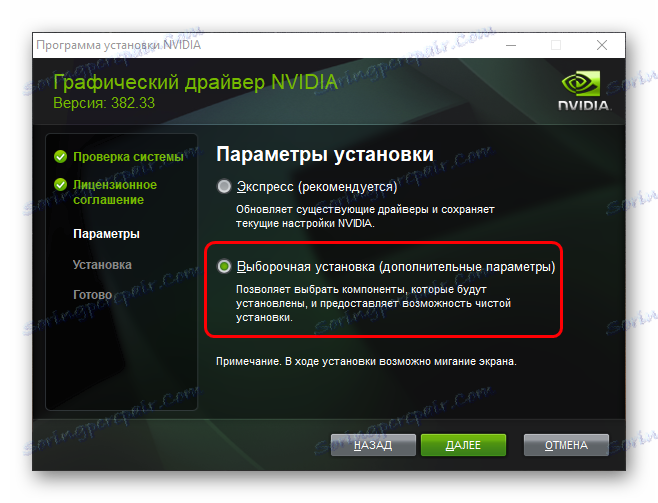
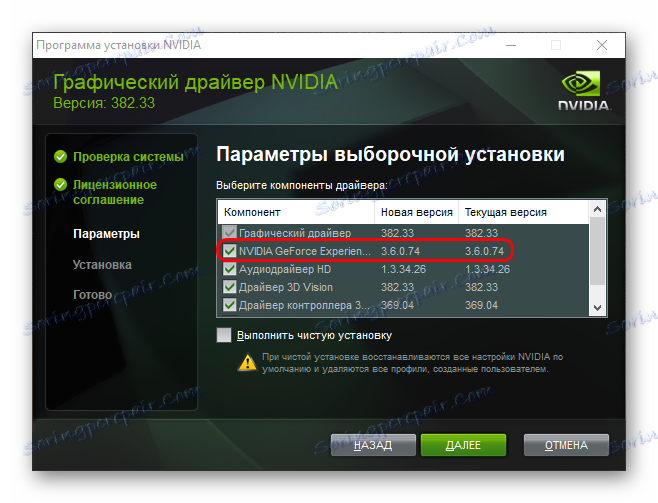
به عنوان یک قاعده، پس از این، برنامه با موفقیت به کامپیوتر اضافه می شود و شروع به کار می کند.
دلیل 2: فضای کافی نیست
یک مشکل رایج که ممکن است در نصب هر برنامه دیگر دخالت کند. واقعیت این است که NVIDIA به سختی حافظه دارد - ابتدا بسته بهروزرسانی را بارگیری می کند، سپس آن را فشرده می کند (فضای بیشتری را اشغال می کند)، و سپس شروع به نصب می کند. در این مورد، نصب کننده مواد غیر فشرده را برای خود حذف نمی کند. به عنوان یک نتیجه، ممکن است به خوبی وضعیتی باشد که تجربه GeForce را جایی نداشته باشد.
نکته اصلی این است که فایلهای NVIDIA Unpacked را برای نصب نصب کنید. به عنوان یک قاعده، آنها بلافاصله در دیسک ریشه قرار می گیرند. این لازم است زیرا نصب کننده راننده NVIDIA فضای کاری را تمیز نمی کند، زیرا این پوشه ممکن است حاوی فایل ها برای رانندگان گذشته باشد.
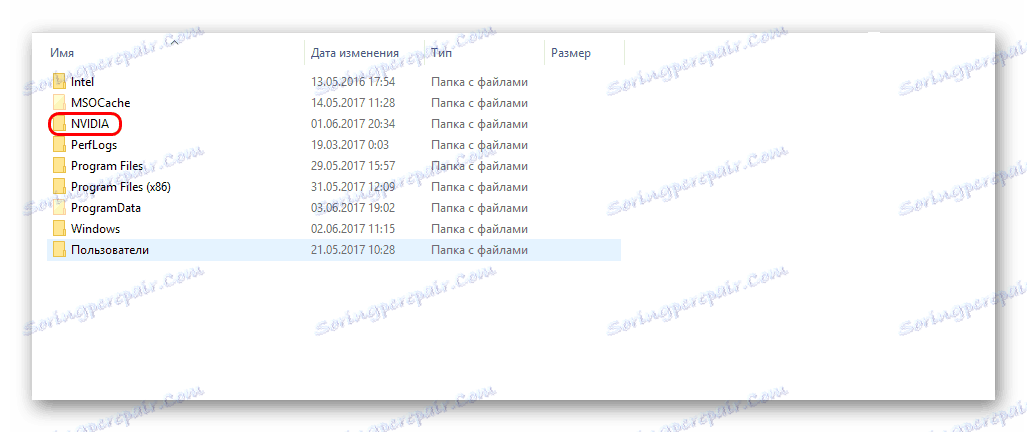
سپس شما باید فضای را روی دیسک اصلی پاک کنید. این را می توان با دستی حذف از برنامه های غیر ضروری، فایل ها، و همچنین داده ها از "دانلود" . شما همچنین می توانید از برنامه های تخصصی استفاده کنید.
جزئیات بیشتر: پاک کردن فضای آزاد با CCleaner
پس از آن، باید سعی کنید راننده را دوباره نصب کنید. بهتر است اگر در این زمان حداقل 2 گیگابایت فضای آزاد بر روی دیسک وجود داشته باشد.
دلیل 3: تجربه GF در حال حاضر نصب شده است
همچنین ممکن است که جدید GF Experience امتناع کند زیرا نسخه دیگری از این برنامه قبلا نصب شده است. اگر نرمافزار کار نکند کاربر ممکن است از این آگاه نباشد این به طور خاص زمانی معمول است که تجربه با سیستم شروع نمی شود و هیچ برنامه ای در حال اجرا در ناحیه اطلاع رسانی وجود ندارد.
در این وضعیت، شما باید بدانید که چرا تجربه GeForce به درستی کار نمی کند. شما می توانید در مورد این مطلب در یک مقاله جداگانه یاد بگیرید.
جزئیات بیشتر: تجربه GeForce گنجانده نشده است
دلیل 4: شکست رجیستری
گاهی اوقات چنین شرایطی وجود دارد که هنگام حذف یا جایگزینی نسخه قدیمی از GeForce Experience، رجیستری را درباره حضور برنامه پاک نمی کند. از آنجا که سیستم همچنان فکر می کند که نیازی به نصب چیزی جدید نیست، زیرا این محصول در حال اجرا است. مشکل دوگانه در اینجا این است که معمولا هنگام نصب درایورهای NVIDIA، این فرآیند تمام اجزای را به روز می کند. بنابراین بخش قابل توجهی از مواردی که ورود رجیستری حذف نشده است، به صورت نامعلوم دنبال می شود.
با این وجود، مشکلات جدی وجود دارد که این رکورد نیز با اطلاعات مربوط به نسخه محصول همراه نیست. از آنجا که سیستم در هنگام نصب نمی تواند تعیین کند که آیا برنامه را جایگزین کند یا خیر، به طور خودکار به سمت گزینه دوم متصل می شود. از آنجا که کاربر نمی تواند هر چیزی را نصب کند
این مشکل به دو صورت حل شده است.
اول این است که یک نصب مجدد نصب کنید.
- این آخرین راننده ها از سایت رسمی نیاز دارند.
در اینجا شما باید یک فرم را پر کنید، نشان دهنده مدل و سری کارت ویدئویی و همچنین سیستم عامل است.
- پس از آن، سایت یک لینک برای دانلود بسته نرم افزاری را فراهم می کند. مهم است که توجه داشته باشید که دانلود رایگان است. هر تلاش برای تقاضای پول یا هر نوع پرداخت یا تأیید دیگر، همیشه نشان می دهد که کاربر در وب سایت جعلی قرار دارد. لینک بالا تایید شده و امن است، دقیقا به وب سایت رسمی NVIDIA منجر می شود. بنابراین، هنگامی که به سایت از طریق یک پرس و جو جستجو در مرورگر بروید، باید هوشیار باشید.
- در طول نصب، شما باید گزینه «نصب سفارشی» را انتخاب کنید .
- در اینجا شما باید یک تیک در کنار گزینه "Clean installation" قرار دهید . در این مورد، سیستم قبلا تمامی مواد نصب شده در حال حاضر را حذف می کند حتی اگر نسخه مربوطه باشد.
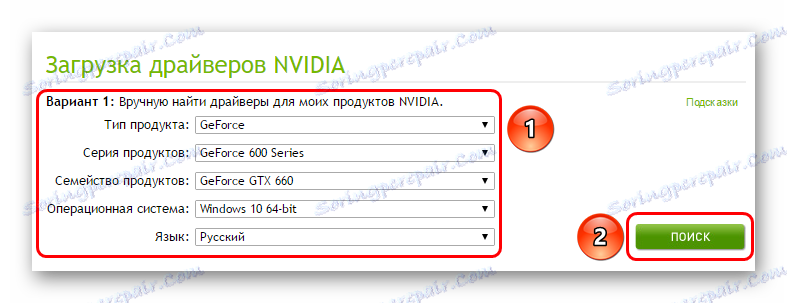
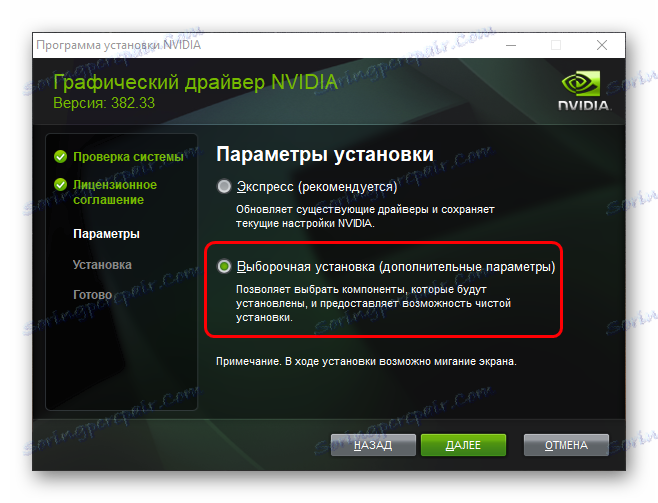
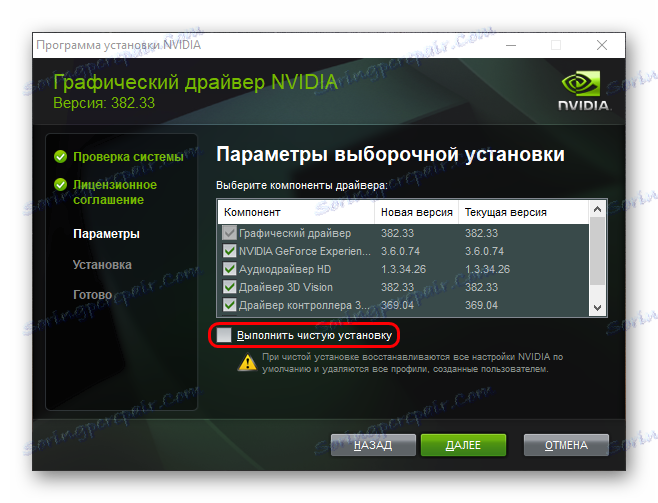
اکنون تنها برای تکمیل نصب باقی مانده است. معمولا پس از این برنامه بدون مشکلی به کامپیوتر اضافه می شود.
گزینه دوم این است که رجیستری را از خطا پاک کند.
کاملا مناسب CCleaner چه کسی قادر است این روش را به طور موثر انجام دهد.
جزئیات بیشتر: نحوه پاک کردن رجیستری با استفاده از CCleaner
پس از اتمام پاکسازی، شما باید سعی کنید مجدد نصب درایور ها با تجربه GeForce.
دلیل 5: فعالیت ویروس
مواردی هستند که انواع بدافزار به طور مستقیم یا غیرمستقیم با عملکرد GeForce Experience تداخل دارند. این باید رایانه را اسکن کند، پس از تشخیص هر گونه ویروس را از بین ببرد.
جزئیات بیشتر: اسکن کامپیوتری برای ویروس ها
پس از آن، باید سعی کنید دوباره نصب کنید. معمولا همه چیز به درستی کار می کند.
نتیجه گیری
همانطور که می بینید، مشکل نصب و راه اندازی تجربه GeForce بسیار سریع و بدون مشکل حل شده است. ممکن است دلایل دیگری برای شکست سیستم برای نصب این نرم افزار وجود داشته باشد، اما در بیشتر موارد این مشکلات فردی است. و آنها نیاز به تشخیص خاصی دارند. در بالا یک لیست از شایع ترین مشکلات است.
